编辑:系统城
2015-04-28 13:56:42
来源于:系统城
1. 扫描二维码随时看资讯
2. 请使用手机浏览器访问:
http://wap.xtcheng.cc/xtjc/1936.html
手机查看
有时候系统遇到问题会请求他人远程桌面连接帮忙解决故障,在进行远程桌面连接控制的时候,被控制一方与控制一方都要进行操作,下面以Windows8系统为例,我们来看下Windows8系统下如何进行远程连接的。
1、首先找到“远程桌面控制”地方。我们可以直接右击桌面上的“我的电脑”,然后选择“属性”,在弹出的窗口,我们在左侧的列表中,就能很轻松的找到”远程设置”选项,点击它我们就来到了系统属性窗口的“远程”标签。
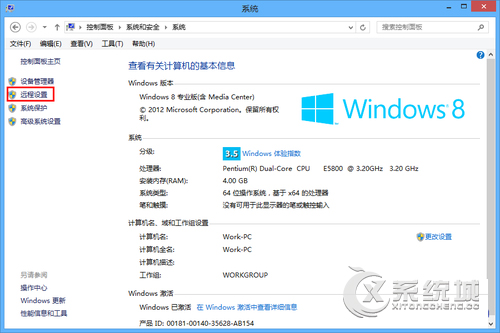
2、通过点击”远程设置“,我们就来到电脑”远程“的相关设置窗口。在下方的“远程桌面”中选择“允许远程连接到此计算机”,为了保证安全,我们建议大家把下面的“仅允许运行使用网络级别验证的远程桌面的计算机连接”也勾上。这样,就能让其他的计算机轻松的访问我们的电脑系统。
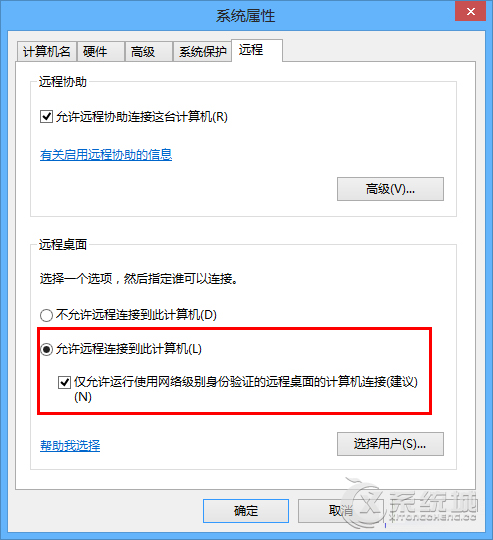
3、设置好这一步之后,我们最后要做的那就是把我们的地址给别人,让别人通过你的地址来访问的电脑,并且控制使用你的电脑。办法也很简单,那就是将你的ip地址,给对方,那样它才能连接你的电脑并且控制。在win8系统里面要获取自身电脑的ip地址,我们可以以管理的身份启动命令提示符窗口,使用“Windows键+X”的组合键打开菜单,选择“命令提示符”,然后输入ipconfig再回车,这样就能得到你的IP地址了。
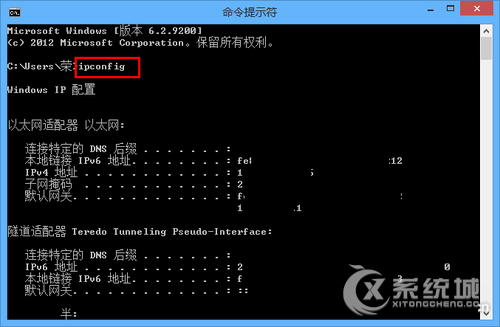
4、到了这一步,被控制的一方的工作也算是完成了,接下来要控制的一方就只需要启动远程桌面,通过对方给的ip地址和账号密码就能直接进入对方的电脑系统桌面了。
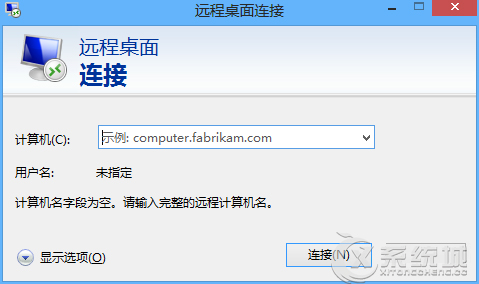
Windows8系统下在请求他人远程连接帮忙的时候,需要先设置的电脑运行远程控制,而且也要有自己的IP地址,这些设置完成好后,控制一方就可以远程连接进行相关操作了。

微软推出的Windows系统基本是要收费的,用户需要通过激活才能正常使用。Win8系统下,有用户查看了计算机属性,提示你的windows许可证即将过期,你需要从电脑设置中激活windows。

我们可以手动操作让软件可以开机自启动,只要找到启动项文件夹将快捷方式复制进去便可以了。阅读下文了解Win10系统设置某软件为开机启动的方法。

酷狗音乐音乐拥有海量的音乐资源,受到了很多网友的喜欢。当然,一些朋友在使用酷狗音乐的时候,也是会碰到各种各样的问题。当碰到解决不了问题的时候,我们可以联系酷狗音乐

Win10怎么合并磁盘分区?在首次安装系统时我们需要对硬盘进行分区,但是在系统正常使用时也是可以对硬盘进行合并等操作的,下面就教大家Win10怎么合并磁盘分区。